Ayuda para Configuraciones de Usuarios
La página de Configuraciones de Usuarios le da la opción a administradores la opción de añadir ó eliminar usuarios. En esta página también se puede cambiar información de usuarios en específico.
Hay dos tipos de Usuarios:
-
Usuarios de la organización: Este es tipo de usuario típico que solo tiene acceso a funcionalidad estandard de la aplicación(website). El acceso a la Ficha de Configuraciones será desabilitado para este tipo de usuarios. Este tipo de usuario es creado automaticamente al menos que la casilla de Admin sea seleccionada durante la creación del usuario. Al menos que los usuarios sean requeridos cambiar las configuraciones de la applicación, los usuarios serán de este tipo.
-
Administradores: Este es el usuario Administrador de la applicación(website). Un usuario administrador tiene acceso a todas las configuraciones de la aplicación(website).
Crear Usuario: Haga clíc en 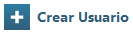 y la página para crear usuarios nuevos aparecerá a mano derecha. Entre la información relevante en los campos de texto proveidos. Si el usuario que está siendo creado es un Administrador, seleccione la casilla de Admin. Si la casilla no es seleccionada entonces un usuario típico será creado. Para terminar el proceso, haga clíc en Crear Usuario. Cuando cree un usuario nuevo. su organización puede incurrir cargos adicionales por el usuario nuevo si el número de usuarios activos excede el número de usuarios en contrato. Para autorizar los cargos haga clíc en Yes. El Usuario será añadido a la aplicación.
y la página para crear usuarios nuevos aparecerá a mano derecha. Entre la información relevante en los campos de texto proveidos. Si el usuario que está siendo creado es un Administrador, seleccione la casilla de Admin. Si la casilla no es seleccionada entonces un usuario típico será creado. Para terminar el proceso, haga clíc en Crear Usuario. Cuando cree un usuario nuevo. su organización puede incurrir cargos adicionales por el usuario nuevo si el número de usuarios activos excede el número de usuarios en contrato. Para autorizar los cargos haga clíc en Yes. El Usuario será añadido a la aplicación.
NOTE: No todos los detalles la información de un usuario deben ser entrados para crear un usuario. Solo el nombre, Correo Electrónico y la Contraseña son mandatorios, sin embargo, es recomendado que toda la información sea proveida.
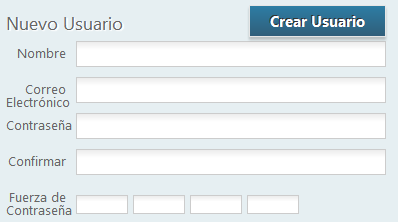
Importar usuarios de un archivo CSV: Si usted es requerido añadir una cantidad grande de usuarios, usted tiene la habilidad de crear muchos usuarios utilizando un archivo CSV. Haga clíc en  y la ventana para importar usuarios será presentada a mano derecha. Haga clíc en Browse y busque el archivo CSV que contenga los usuarios. Haga clíc en Importar y los usuarios serán importados. La ventana de cargos adicionales se desplegará. Para aceptar estas condiciones haga clíc en yes.
y la ventana para importar usuarios será presentada a mano derecha. Haga clíc en Browse y busque el archivo CSV que contenga los usuarios. Haga clíc en Importar y los usuarios serán importados. La ventana de cargos adicionales se desplegará. Para aceptar estas condiciones haga clíc en yes.
NOTE: La estructura de el archivo CSV debe ser la siguiente:
-
Formato del Arhivo: csv (comma spaced values)
-
Primera Fila: Encabezados de columnas (options are *name, *email, admin, phone, mobile, address, address2, city, country, state, zip, password; * = required)
-
Otras Filas: cada fila representa un usuario a importar.
-
Valores Dados: si los valores de country y state son dejados vacíos, entonces estos serán reemplazados con la información proveida en Configuraciones Generales.
-
Note: por favor provea country cuando provea un state de otras maneras la información de country y state no será guardada.
Editar Información de Usuarios: Haga clíc en el nombre de usuarios ó en  , y la página para editar la información de usuarios se desplegará a mano derecha. Todos los detalles de un usuario pueden ser editados. Para cambiar la contraseña, haga clíc en el link Cambiar. Los campos de texto de contraseñas apareceran. Escriba su contraseña nueva y haga clíc en Guardar. La contraseña será guardada.
, y la página para editar la información de usuarios se desplegará a mano derecha. Todos los detalles de un usuario pueden ser editados. Para cambiar la contraseña, haga clíc en el link Cambiar. Los campos de texto de contraseñas apareceran. Escriba su contraseña nueva y haga clíc en Guardar. La contraseña será guardada.
Exentar de Restricción de IP: Para exentar un usuario de Permitir Incio de Sesión de cualquier IP, por ejemplo, si se va de viaje, entonces seleccione la casilla  .
.
